Een nieuwe software-update betekent dat er nieuwe functies op het apparaat komen. Toen de iOS 17-versie in september 2023 uitkwam, waren veel gebruikers verrast door de toegevoegde nieuwe Check In-functie voor de iMessage-app. Sommige Apple-gebruikers hebben dit echter al ervaren iOS 17 Inchecken werkt niet, en het zoeken naar de beste oplossingen lijkt moeilijker met de recente updates. Toch wordt u hier begeleid met effectieve methoden om de kapotte iPhone-functies te repareren.
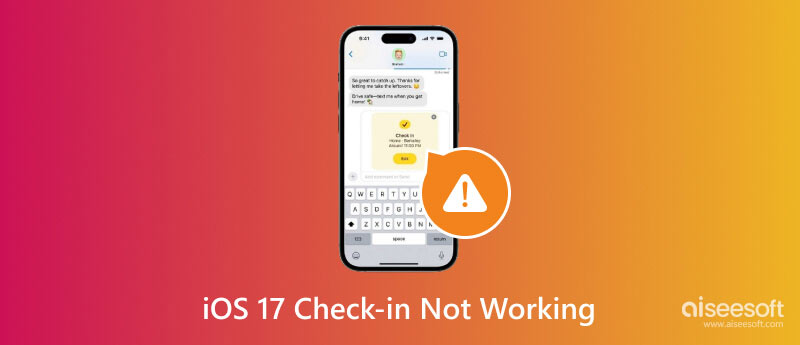
Misschien heb je de Persoonlijke stem en andere functies op iOS 17 geprobeerd. En tot deze functies behoort ook Inchecken. Dus wat doet het? Het belangrijkste doel is om u een paar contacten op uw apparaat te laten selecteren. Vervolgens stuurt het een melding naar de gekozen contacten wanneer u veilig op een locatie aankomt. Check In verzamelt gegevens waar u zich bevindt en heeft een algoritme om de locatie, route en zelfs het batterijniveau en de signaalsterkte van het apparaat te delen.
iOS 17 Check In is een handige manier om uw dierbaren eraan te herinneren dat u veilig op uw bestemming bent aangekomen, vooral als deze ver van huis is. Het zorgt ervoor dat de gegeven informatie wordt gecodeerd en automatisch naar de contacten wordt verzonden zonder dat u dit inschakelt.
Wat zit er bij Inchecken anders dan het informeren van uw contacten? Hiermee kunt u het vervoermiddel kiezen dat u wilt gebruiken, of u nu de auto, het openbaar vervoer of te voet gebruikt. Een andere optie is om een extra toegewezen tijd toe te voegen voordat u de bestemming bereikt. Als u niet op het door u ingestelde tijdstip arriveert, vraagt de functie ook of alles in orde is. Als u 15 minuten lang niet heeft bijgewerkt, zal Check In één contactpersoon uit uw lijst op de hoogte stellen om u te bellen of een bericht te sturen.
De functie is inderdaad een geweldige toevoeging voor Apple-gebruikers zoals jij. Maar als je het nog niet hebt geprobeerd, kijk dan hieronder hoe je Check In op iOS 17 op je iPhone gebruikt:
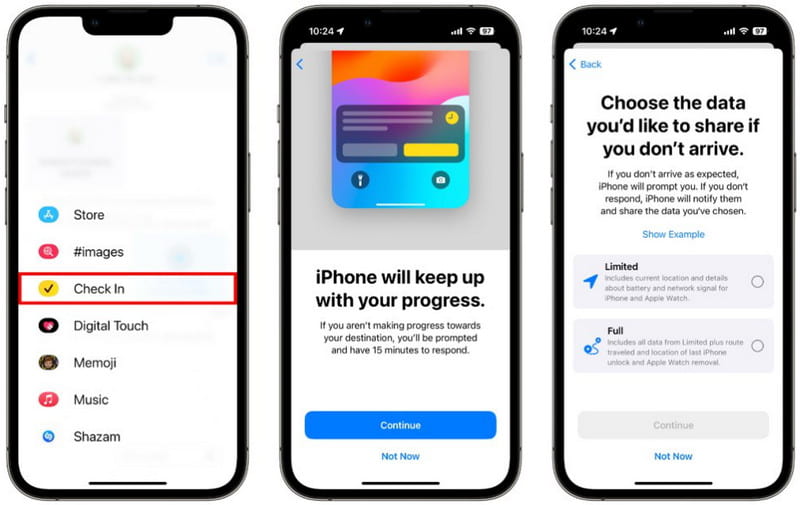
Opmerking: Beperkt en Volledig zijn opties voor gegevenstoegang. Dit betekent dat u kunt kiezen wat u met de contactpersoon wilt delen, zoals batterijniveau, netwerksignaal en locatie. Bovendien deelt de optie Volledig de laatste locatie waar u uw apparaat hebt ontgrendeld.
Hoewel u de nieuwe functie misschien net zo eenvoudig vindt als het typen van een tekst, kunnen er mogelijke problemen optreden. Dit is een typische situatie bij software-updates en mogelijk moet u contact opnemen met Apple Support. Maar voordat u dat doet, volgen hier enkele effectieve oplossingen die u kunt proberen als iOS 17 Check In niet werkt op uw iPhone.
Los elk probleem op Apple-apparaten op met behulp van Aiseesoft iOS-systeemherstel. Het is een platformonafhankelijke tool die meerdere oplossingen biedt voor een beschadigd apparaat. Of Check In nu niet reageert, vastloopt op het vergrendelde scherm of dat de iPhone zich in de DFU-modus bevindt, u kunt het hier direct oplossen. Het ondersteunt ook andere scenario's, zoals een uitgeschakelde telefoon, oplaadprobleem, activering en het verifiëren van updates. In een andere situatie, als de nieuwe software-update u niet bevalt, kunt u met deze oplossing de laatste iOS-versie naar uw telefoon downgraden en herstellen. Het vermogen van Aiseesoft iOS System Recovery om beschadigde apparaten te repareren is ongehoord.

Downloads
100% veilig. Geen advertenties.
100% veilig. Geen advertenties.
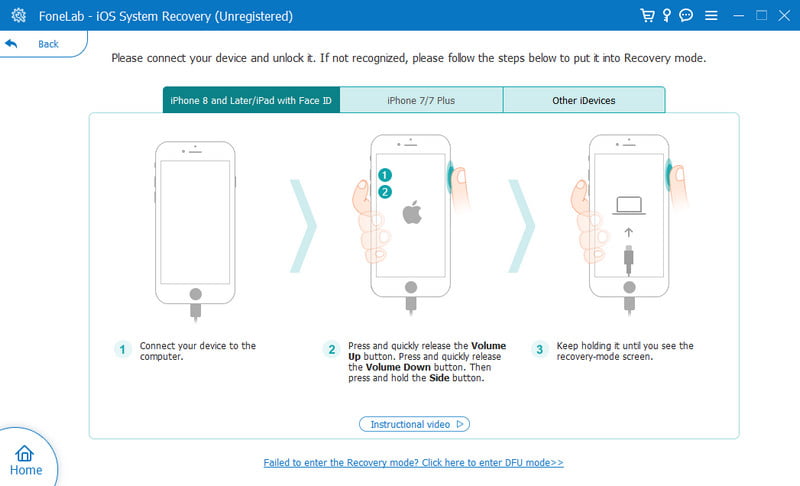
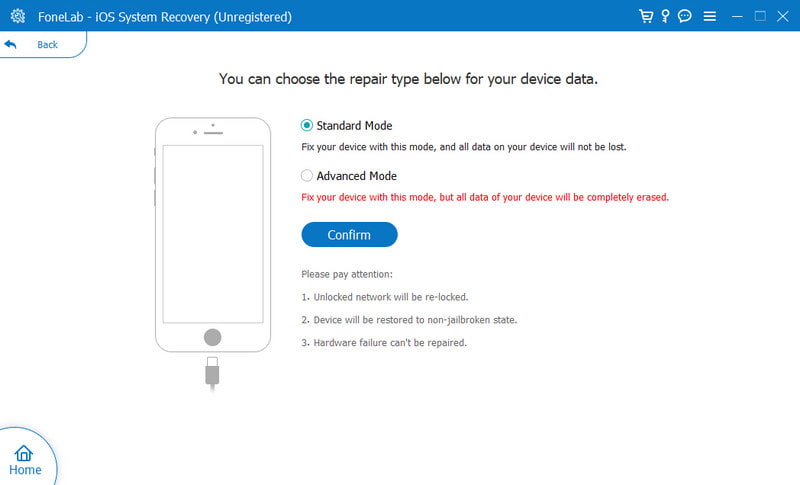
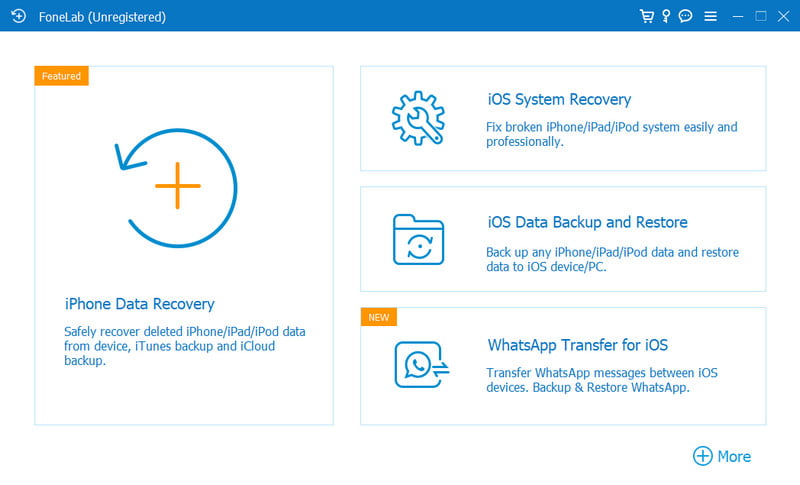
Als u zeker weet dat de software al is bijgewerkt op uw apparaat, maar iOS 17 Check In nog steeds niet werkt, kan de reden zijn dat iMessage UIT staat of iMessage heeft een activeringsfout. U moet deze functie dus eerst inschakelen. De reden is simpel: de nieuwe functie is voornamelijk bedoeld voor iMessage en werkt niet op sms-berichten. Controleer het nogmaals met de volgende stappen:
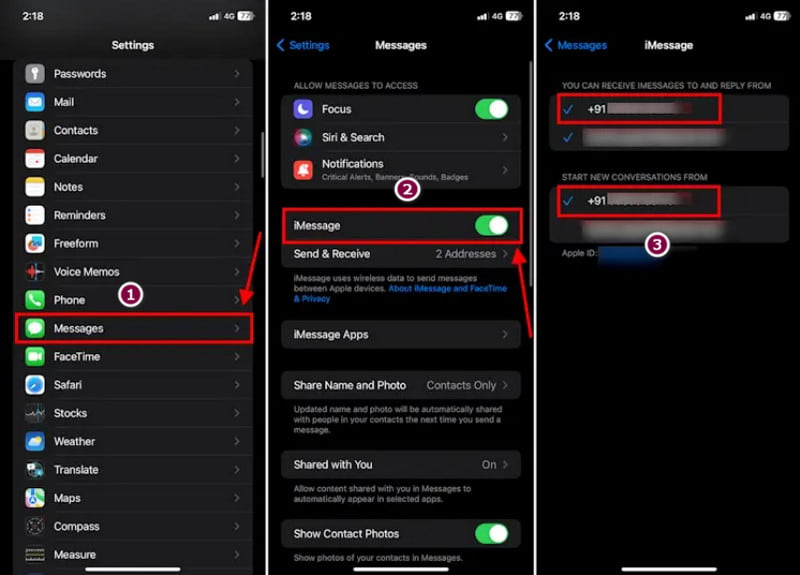
Wat is de gemakkelijkste manier om iOS 17 Check In te repareren als het niet werkt?
De eenvoudige methode is om de iMessage-optie te controleren of deze is ingeschakeld via de instellingen. Als dit al is opgelost, kunt u het apparaat eenvoudig opnieuw opstarten om kleine softwarefouten op te lossen.
Heb ik mobiele data nodig om Check In op mijn iPhone te gebruiken?
Ja, u moet verbinding maken met mobiele data om de functie te gebruiken. Omdat het gegevens zoals locatie, route, enz. deelt, heb je mobiele data nodig als je onderweg of op reis bent. Verbinding maken met een WiFi-netwerk wordt niet aanbevolen, omdat dit het volgen van de locatie zal onderbreken.
Hoe annuleer ik een check-in op een iPhone?
Als u uw reis of plannen met vrienden wilt annuleren, kunt u Inchecken annuleren via de Berichten-app. Open de chat met een contactpersoon en open de door u verzonden check-in. Van de Details menu, tik op het Annuleer en bevestig vervolgens de wijzigingen.
Conclusie
Met de nieuwe iOS-update kun je genieten van meer voordelen van Apple. Maar omdat er soms fouten optreden, Inchecken met iOS 17 werkt mogelijk niet. Daarom heb je de beste oplossing nodig om je iPhone te repareren, en Aiseesoft iOS Systeemherstel zal een grote hulp zijn. Bekijk de krachtige oplossingen door op de knop Downloaden te klikken.

Herstel uw iOS-systeem naar normaal in verschillende problemen, zoals vastzitten in de DFU-modus, herstelmodus, hoofdtelefoonmodus, Apple-logo, enz.Normaal zonder gegevensverlies.
100% veilig. Geen advertenties.
100% veilig. Geen advertenties.